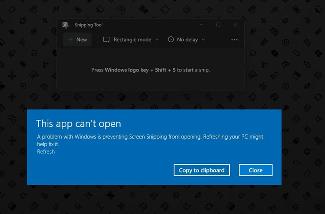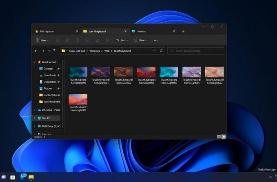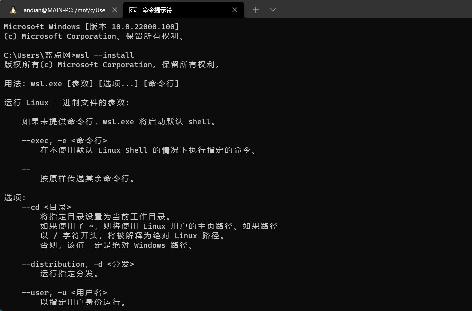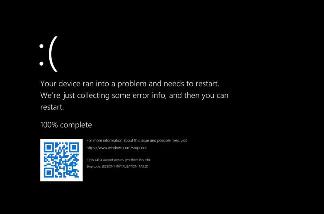实用技巧:教你关闭 Win11 烦人的网络搜索
时间:2022-07-02 08:30:27
作者:yanadmin
来源:60xp系统管家
1. 扫描二维码随时看资讯
2. 请使用手机浏览器访问:
http://m.60xp.com/news/15263.html
手机查看
然而,这个特性却并不很受用户欢迎。当你想在电脑当中搜东西的时候,弹出来的可能是来自Bing的无用信息,大大降低了搜索效率。
Win11对系统进行了大刀阔斧的修改,但很遗憾的是,Win10烦人的网络搜索,在Win11中被一并继承了下来。
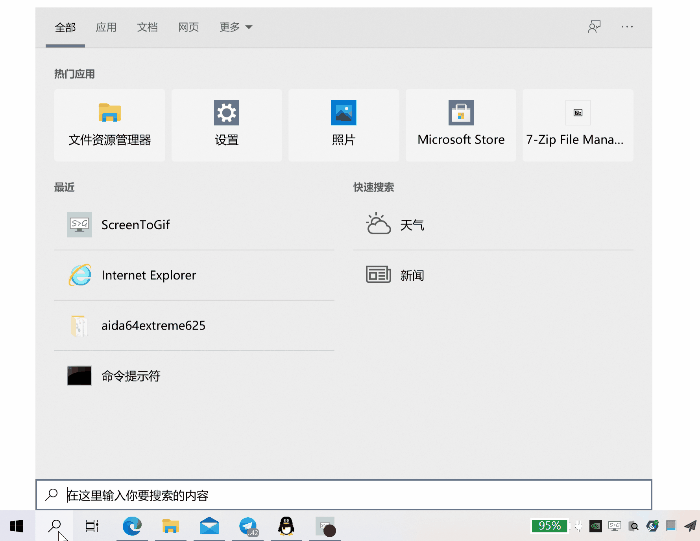
而与此同时,Win11还强制锁定搜索出来的网络结果使用“microsoft-edge://”协议,而且无法修改,这意味着即使你设置了其他浏览器为默认,还是会强制使用Edge浏览器打开。
不爽这个设定,怎么办?今天,就来教你要如何关闭Win11的网络搜索。
首先,我们需要打开注册表。在Windows搜索中,直接搜索注册表,开启即可。
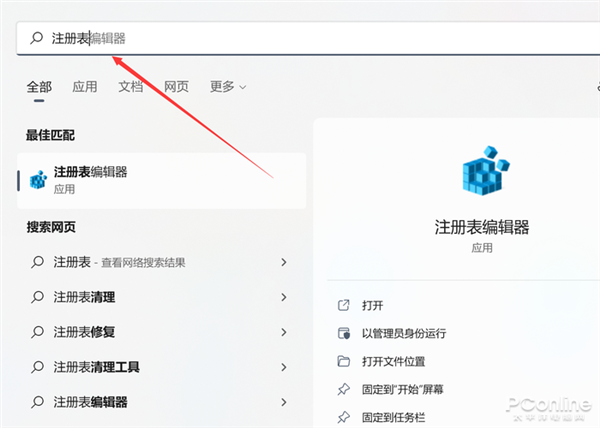
接着,在注册表中进入到以下路径:
计算机HKEY_CURRENT_USERSoftwarePoliciesMicrosoftWindows
用右键点击“Windows”,选择“新建”。
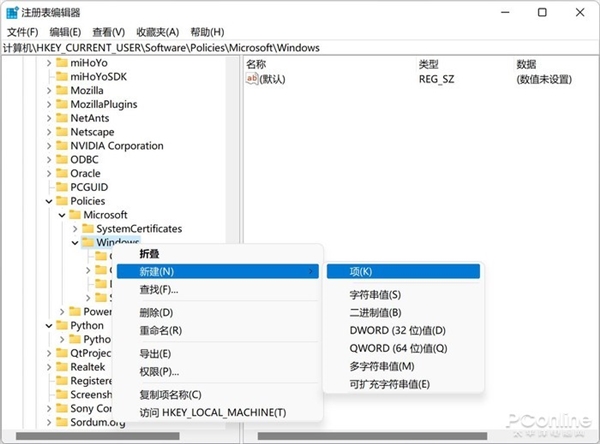
新建一个名为“Explorer”的项,按下回车键。
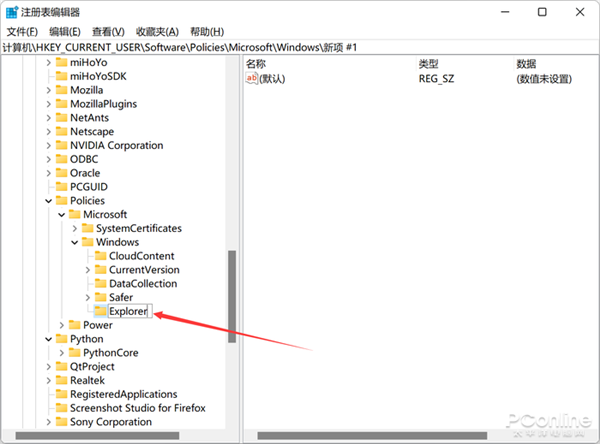
然后,右键点击Explorer的项,新建一个DWORD(32位)值。
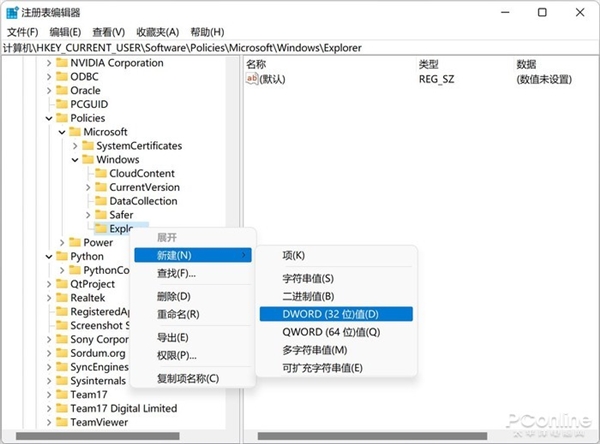
将新建的值命名为“DisableSearchBoxSuggestions”,然后按下回车键。如此一来,就可以控制是否开关网络搜索了。
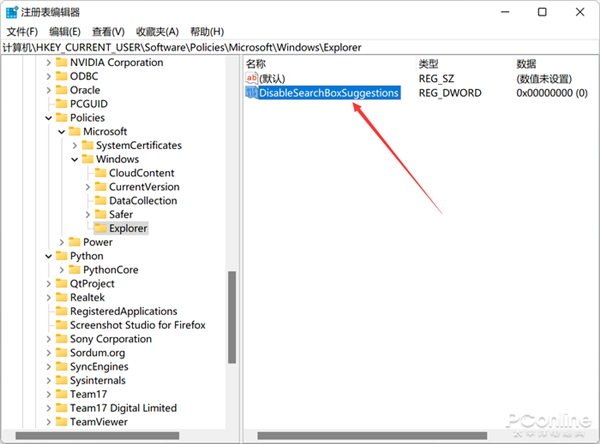
到了这里,要关闭Win11的网络搜索就很简单。双击刚才的DisableSearchBoxSuggestions值,然后将其赋值为“1”。
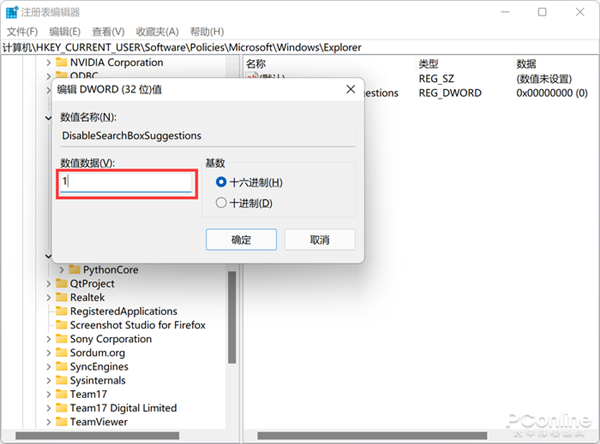
接着保存注册表,重启电脑,再次打开系统搜索,就可以发现已经不会搜出网络结果了!
总的来说,Win10乃至Win11的系统搜索强推Bing引擎,而且没有关闭选项,这困扰了不少用户。如果你也遭遇了这个问题,可以尝试上文的方法。也希望微软能够为用户提供更灵活的选择,带来更好的体验吧。
相关推荐

热门资讯
频道热点资讯
- 1 win 11 专业版也开始强制登录微软账户
- 2 不要等待Windows 11 22H1,短期内它不会到来
- 3 重大设计改革!微软:未来几年彻底重构Windows 10实现最佳交互体验
- 4 继六月出现病毒后,PyPI再次出现恶意软件,已被下载3万次
- 5 美国 FBI 被曝使用谷歌“地理围栏搜查令”追踪安卓手机位置
- 6 Autopilot事故造成两人死亡,特斯拉车主首次面临重罪指控
- 7 腾讯卫士:微信被封可私聊收费解封?都是诈骗
- 8 听取用户意见后,微软官方表态即将推出Windows 11任务栏改进
- 9 安徽六安两地区调为中风险:3天内将对全员核酸检测
- 10 苹果 iTunes Match 出现故障,无法上传音乐